-Метки
-Рубрики
- Рукоделие (393)
- Вышивка (320)
- Вязание (53)
- Разное (105)
- Фото (98)
- Вокруг Света (88)
- Личное (53)
- Исскуство (30)
- Природа (30)
- Кулинария и Диеты (28)
- Лягушачье (12)
- мыло своими руками (3)
-Я - фотограф
-Подписка по e-mail
-Поиск по дневнику
-Интересы
-Постоянные читатели
-Сообщества
-Статистика
как сделать из фото акварель |

ШАГ 1
1 - Откройте новый документ
Для начала мы создадим задний фон для нашей картины
2 - Назовем первый слой 'background', и сделаем его белым с помощью 'paint bucket tool'.
3 - Затем применим 'Filter / Texture / Texturizer'
Texturizer параметры:
Scaling = 100 %
Relief = 4
Light = Bottom Left
ШАГ 2
1 - Скопируйте и вставьте оригинал изображения в наш документ.
2 - Назовем слой 'Original'
3 - Продублируем слой (ctrl+j) и назовем 'Aquarel'
Сейчас у нас есть 3 слоя:
- Aquarel (Акварель-эффект)
- Original (оригинал изображения)
- Background (бумага)
ШАГ 3
-Коррекция цвета-
1 - Возьмите слой 'Aquarel'
2 - Примените 'Image / Adjustments / Hue-Saturation'
3 - В строчке "насыщение" (saturation) поставьте значение -50 и нажмите OK
ШАГ 4
-Эффект акварели-
1 - Возьмите слой 'aquarel'
2 - Перейдите в 'Filter / Brush Strokes / Crosshatch'
Crosshatch настройки:
Stroke Lenght = 3
Sharpness = 10
Strength = 1
ШАГ 5
Чтобы сделать текстуру бумаги на картинке, выберите слой 'Aquarel' и примените:
'Filter / Texture / Texturizer'
Настройки:
Scaling = 100 %
Relief = 4
Light = Bottom Left
ШАГ 6
Поставьте Opacity для слоя Aquarel на 80%
ШАГ 7
Объедините слои 'Aquarel' и 'Original'
ШАГ 8
1 - Возьмите 'Eraser tool'
Я использовала 'Charcoal Large Smear' для более красивого эффекта рисования.
Затем установите прозрачность ластика около 10%, for для эффекта плавности.
2 - Теперь просто сотрите все лишнее на картинке. Попытайтесь "почистить" картину со всех сторон для более реального эффекта нарисованности.
ШАГ 9
1 - Дублируйте слой с картинкой (ctrl+j) и назовите его 'Aquarel 2'
2 - поставьте opacity на 80%
3 - и поставьте Layer-mode для слоя 'aquarel' на 'Luminosity'
ШАГ 10
Объединим слои. Теперь у вас есть ваша собственная живопись!
Надеюсь, что урок вам понравился!
Автор: El.sje
Перевод: Kristall
[/MORE
| Рубрики: | Фото Разное |
| Комментировать | « Пред. запись — К дневнику — След. запись » | Страницы: [1] [Новые] |















